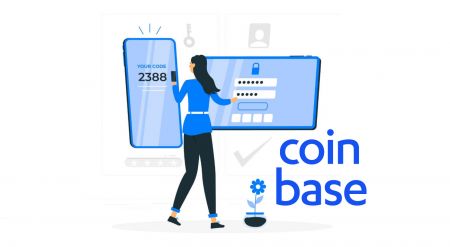Hoe in te loggen en account te verifiëren in Coinbase
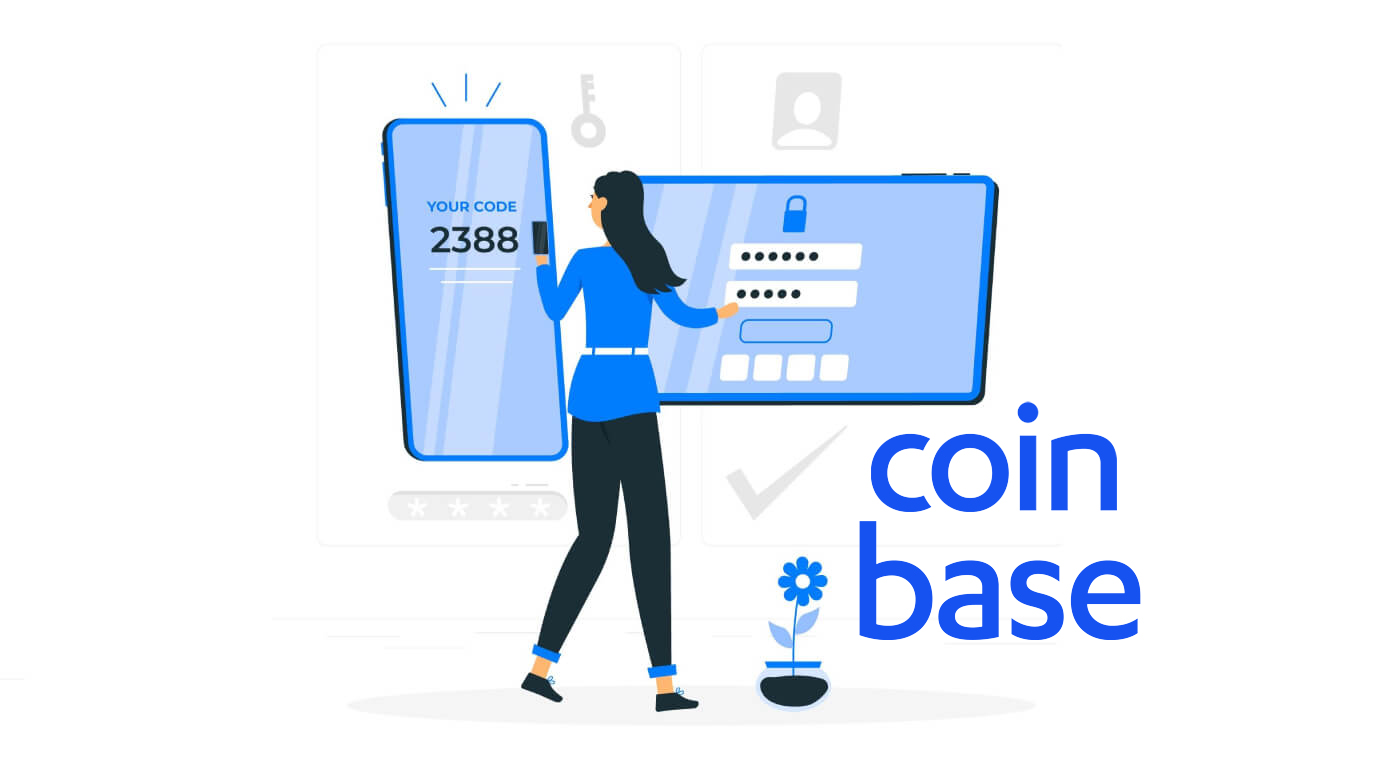
Hoe in te loggen op Coinbase
Hoe in te loggen op Coinbase-account【PC】
- Ga naar de mobiele Coinbase-app of -website.
- Klik op "Aanmelden" in de rechterbovenhoek.
- Voer uw "E-mail" en "Wachtwoord" in.
- Klik op de knop "INLOGGEN".
- Als u uw wachtwoord bent vergeten, klikt u op "Wachtwoord vergeten".

Voer op de inlogpagina uw [e-mailadres] en wachtwoord in dat u tijdens de registratie hebt opgegeven. Klik op de knop "INLOGGEN".

Daarna moet u de verificatiecode van uw apparaat invoeren.

Nadat u de juiste verificatiecode heeft ingevoerd, kunt u met succes uw Coinbase-account gebruiken om te handelen.

Hoe in te loggen op Coinbase-account【APP】
Open de Coinbase-app die u hebt gedownload en klik vervolgens op "Aanmelden" om naar de inlogpagina te gaan.

Voer op de inlogpagina uw e-mailadres en wachtwoord in dat u tijdens de registratie hebt opgegeven. Klik op de knop "Aanmelden".

Vervolgens voert u ook de verificatiecode van uw apparaat in.

Nadat u de juiste verificatiecode heeft ingevoerd, kunt u met succes uw Coinbase-account gebruiken om te handelen
Verloren e-mailtoegang
Wat u nodig heeft om weer toegang tot uw account te krijgen
Als u de toegang tot het e-mailadres dat u gebruikte om uw Coinbase-account aan te maken, bent kwijtgeraakt, moet u een paar stappen doorlopen om u te helpen toegang tot uw account te krijgen.
Voordat je begint, heb je het volgende nodig:
- Het wachtwoord dat is gekoppeld aan uw Coinbase-account
- Toegang tot uw methode voor authenticatie in twee stappen
- Toegang tot het geverifieerde telefoonnummer op uw Coinbase-account
Opnieuw toegang tot uw account
Ga eerst naar de accounttoegangspagina en volg deze stappen om uw e-mailadres bij te werken (u moet authenticatie in twee stappen hebben om deze stappen te laten werken):
- Meld u aan met uw vorige e-mailadres en wachtwoord
- Voer uw authenticatietoken in twee stappen in
- Selecteer Ik heb geen toegang meer tot mijn e-mailadres wanneer u wordt gevraagd uw nieuwe apparaat te verifiëren
- Voer uw nieuwe e-mailadres in en stuur u een e-mail naar dit account
- Bevestig je nieuwe e-mailadres door op de blauwe knop te klikken in de e-mail die je hebt ontvangen
- Voer je authenticatiecode in twee stappen in zoals je normaal zou doen
- Selecteer uw ID-type
- Let op: voor Amerikaanse klanten accepteren we op dit moment alleen geldige staatsrijbewijzen
Als je geen authenticatie in twee stappen hebt of alleen sms-berichten hebt,
moet je contact opnemen met Coinbase Support om weer toegang tot je account te krijgen. Doe dit door naar de onderkant van de pagina te scrollen en Contact met ons op te nemen.
Wanneer is dit proces voltooid?
Het accountherstelproces duurt meestal 48 uur, maar kan soms langer duren. Na 24 uur zou u zich moeten kunnen aanmelden bij uw account en aankopen en verkopen kunnen voltooien. Na 48 uur zou u alle handelsmogelijkheden moeten hebben hersteld. Voor uw veiligheid worden verzendingen op uw account uitgeschakeld totdat de volledige beveiligingsperiode is verstreken. Als u zich aanmeldt voordat de beveiligingsperiode is verstreken, ontvangt u een pop-upmelding die u informeert dat verzenden tijdelijk is uitgeschakeld.
Als u geen toegang heeft tot uw geregistreerde telefoonnummer (of als uw account geen authenticatie in twee stappen heeft ingeschakeld), is het niet mogelijk om uw e-mailadres bij te werken. Neem in dat geval contact op met Coinbase Support.
Stel mijn wachtwoord opnieuw in
Ik weet mijn wachtwoord niet meer.Als u uw wachtwoord bent vergeten, volgt u deze stappen om het opnieuw in te stellen:
1. Ga naar de aanmeldingspagina en klik op "Wachtwoord vergeten?"

2. Voer het e-mailadres in dat is gekoppeld aan uw Coinbase-account en selecteer "RESET WACHTWOORD" om een e-mail te ontvangen.

3. Selecteer in de e-mail Reset wachtwoord om een venster te openen waarin u een nieuw wachtwoord invoert. Als u problemen ondervindt, raadpleegt u het volgende gedeelte voor hulp.

4. Voer uw nieuwe wachtwoord in de velden Kies een wachtwoord en Bevestig wachtwoord in en selecteer UPDATE PASSWORD.

5. U kunt nu inloggen met uw nieuwe wachtwoord.
Veelgestelde vragen (FAQ)
Waarom kan ik mijn wachtwoord niet resetten?
Coinbase neemt een aantal stappen om de veiligheid van de accounts van onze klanten te waarborgen. Deze omvatten het afdwingen van sterke wachtwoorden, tweefactorauthenticatie en apparaatverificatie.
Wanneer een klant probeert zijn wachtwoord opnieuw in te stellen, nemen we voorzorgsmaatregelen om ervoor te zorgen dat het een legitiem verzoek is. Dit betekent dat onze klanten hun wachtwoorden alleen mogen resetten vanaf apparaten die ze eerder hebben geverifieerd of vanaf locaties waar ze eerder hebben ingelogd. Deze vereiste biedt bescherming tegen pogingen om uw wachtwoord onrechtmatig opnieuw in te stellen.
Als u problemen ondervindt bij het resetten van uw wachtwoord, moet u:
- Reset het vanaf een apparaat dat u eerder hebt gebruikt om toegang te krijgen tot Coinbase.
- Reset het vanaf een locatie (IP-adres) die u eerder hebt gebruikt om toegang te krijgen tot Coinbase.
Als u geen toegang meer heeft tot een eerder gevalideerd apparaat of IP-adres, neem dan contact op met Coinbase Support zodat een lid van ons beveiligingsteam u kan helpen bij het resetten van uw wachtwoord.
Belangrijk : Coinbase Support zal NOOIT om uw accountwachtwoord of tweestapsverificatiecodes vragen.
Waarom duurt het 24 uur voordat mijn wachtwoord opnieuw is ingesteld?
Zoals hierboven vermeld, verwerkt Coinbase alleen verzoeken om wachtwoorden opnieuw in te stellen van apparaten die eerder zijn geautoriseerd om toegang te krijgen tot uw account. Als u uw wachtwoord opnieuw instelt vanaf een nieuw apparaat, kan ons systeem de verwerkingstijd met 24 uur vertragen om uw account veilig te houden. Dit kan worden omzeild door uw wachtwoord opnieuw in te stellen vanaf een eerder geverifieerd apparaat.
Opmerking : als u geen eerder geautoriseerd apparaat heeft, probeer dan niet opnieuw in te loggen. Elke nieuwe poging zet de klok terug op nul en verlengt de vertraging.
Hoe account in Coinbase te verifiëren
Waarom wordt mij gevraagd om mijn identiteit te verifiëren?
Om fraude te voorkomen en accountgerelateerde wijzigingen aan te brengen, zal Coinbase u van tijd tot tijd vragen om uw identiteit te verifiëren. We vragen u ook om uw identiteit te verifiëren om ervoor te zorgen dat niemand anders dan u uw betalingsgegevens wijzigt.
Als onderdeel van onze toewijding om het meest vertrouwde cryptocurrency-platform te blijven, moeten alle identificatiedocumenten worden geverifieerd via de Coinbase-website of mobiele app. We accepteren geen per e-mail verzonden kopieën van uw identiteitsdocumenten voor verificatiedoeleinden.
Wat doet Coinbase met mijn gegevens?
We verzamelen de nodige informatie om onze klanten in staat te stellen onze producten en diensten te gebruiken. Dit omvat voornamelijk het verzamelen van gegevens die wettelijk verplicht zijn, zoals wanneer we moeten voldoen aan antiwitwaswetten, of om uw identiteit te verifiëren en u te beschermen tegen mogelijke frauduleuze activiteiten. We kunnen uw gegevens ook verzamelen om bepaalde diensten mogelijk te maken, onze producten te verbeteren en u op de hoogte te houden van nieuwe ontwikkelingen (op basis van uw voorkeuren). Wij verkopen uw gegevens niet en zullen uw gegevens niet zonder uw toestemming aan derden verkopen.
Identiteit verifiëren【PC】
Geaccepteerde identiteitsbewijzen
- Door de staat uitgegeven identiteitsbewijzen zoals een rijbewijs of identiteitskaart
Buiten de VS
- Door de overheid uitgegeven identiteitsbewijs met foto
- Nationale identiteitskaart
- Paspoort
Belangrijk : zorg ervoor dat uw document geldig is - we accepteren geen verlopen ID's.
Identiteitsdocumenten die we NIET kunnen accepteren
- Amerikaanse paspoorten
- Amerikaanse permanente verblijfskaart (groene kaart)
- School-ID's
- Medische ID's
- Tijdelijke (papieren) ID's
- Verblijfsvergunning
- Kaart voor openbare diensten
- Militaire ID's
Ik moet mijn profiel corrigeren of bijwerken


Ik moet mijn officiële naam en land van verblijf wijzigen
Log in op uw Coinbase-account en ga naar uw profielpagina om uw persoonlijke gegevens te wijzigen.
Houd er rekening mee dat het wijzigen van uw wettelijke naam en het land van verblijf vereist dat u uw identiteitsbewijs bijwerkt. Als u uw land van verblijf wijzigt, moet u een geldig identiteitsbewijs uploaden van het land waar u momenteel woont.
Een foto maken van mijn identiteitsbewijs
Ga naar Instellingen - Rekeninglimieten

Identiteitsdocument uploaden

Opmerking : voor klanten buiten de VS die een paspoort indienen als uw identiteitsbewijs, moet u een foto maken van de foto en de handtekeningpagina van uw paspoort.

Een foto maken van uw identiteitsbewijs
- Gebruik de nieuwste versie van de Google Chrome-browser (of u nu op een computer of mobiel apparaat werkt)
- De camera van je telefoon maakt meestal de duidelijkste foto
- Zorg ervoor dat uw ruimte goed verlicht is (natuurlijk licht werkt het beste)
- Gebruik indirect licht voor uw ID om verblinding te voorkomen
- Als u een webcam moet gebruiken, probeer dan de ID plat neer te leggen en de webcam te verplaatsen in plaats van de ID te verplaatsen
- Gebruik een effen achtergrond voor de ID
- Houd de ID niet in uw vingers (verwarert de scherpstellens)
- Wis uw browsercache, start de browser opnieuw en probeer het opnieuw
- Wacht 30 minuten tussen pogingen
Een "selfie"-foto van uw gezicht maken
Dit kan nodig zijn voor accountherstel als u uw apparaat voor authenticatie in twee stappen kwijtraakt of als er extra beveiliging nodig is voor een actie die u probeert uit te voeren.
- Gebruik de nieuwste versie van de Google Chrome-browser
- Kijk recht in de camera en breng uw schouders naar de bovenkant van uw hoofd
- Heb een effen muur als achtergrond
- Gebruik indirect licht voor uw ID om verblinding en geen tegenlicht te voorkomen
- Draag geen zonnebril of hoed
- Als je een bril droeg op je pasfoto, probeer die dan eens op je selfiefoto te dragen
- Wis uw browsercache, start de browser opnieuw en probeer het opnieuw
- Wacht 30 minuten tussen pogingen
Identiteit verifiëren【APP】
iOS en Android
-
Tik op het onderstaande pictogram

- Selecteer Profielinstellingen.
- Tik bovenaan op Verzenden en ontvangen inschakelen. Als de optie niet beschikbaar is, ga dan naar de documentverificatiepagina van Coinbase.
- Selecteer uw documenttype.
- Volg de aanwijzingen om uw identiteitsbewijs te uploaden.
- Zodra de stappen zijn voltooid, is het identiteitsverificatieproces voltooid.
Controleer uw telefoonnummer in de mobiele app
-
Tik op het onderstaande pictogram

- Selecteer Profielinstellingen.
- Tik onder Accounts op Telefoonnummers.
- Selecteer Een nieuw telefoonnummer verifiëren.
- Voer uw telefoonnummer in en tik vervolgens op Volgende.
- Voer de verificatiecode in die naar uw telefoon is verzonden.
Waarom kan ik mijn ID niet uploaden?
Waarom wordt mijn document niet geaccepteerd?
Er zijn een paar redenen waarom onze verificatieprovider uw verzoek mogelijk niet kan verwerken. Hier zijn een paar tips om deze stap te voltooien.
- Controleer of uw document geldig is. We kunnen geen upload van een verlopen identiteitsbewijs accepteren.
- Zorg ervoor dat uw identificatiedocument zich in een goed verlichte ruimte bevindt zonder veel verblinding.
- Fotografeer het hele document, probeer te voorkomen dat u hoeken of zijkanten afsnijdt.
- Als je problemen hebt met de camera op een desktop of laptop, probeer dan onze iOS- of Android-app op je mobiele telefoon te installeren. U kunt de mobiele app gebruiken om de ID-verificatiestap te voltooien met de camera van uw telefoon. Het gedeelte Identiteitsverificatie is te vinden onder Instellingen in de app.
- Probeert u een Amerikaans paspoort te uploaden? Op dit moment accepteren we alleen door de Amerikaanse staat uitgegeven identiteitsbewijzen, zoals een rijbewijs of identiteitskaart. We kunnen geen Amerikaanse paspoorten accepteren vanwege het ontbreken van een indicatie van de staat waarin u woont.
- Voor klanten buiten de VS kunnen we op dit moment geen gescande of anderszins opgeslagen afbeeldingsbestanden accepteren. Als u geen webcam op uw computer heeft, kunt u de mobiele app gebruiken om deze stap te voltooien.
Kan ik in plaats daarvan een kopie van mijn document per e-mail verzenden?
Stuur ons of iemand anders voor uw veiligheid geen kopie van uw identiteitsbewijs via e-mail. We accepteren dit niet als middel om het identiteitsverificatieproces te voltooien. Alle uploads moeten worden voltooid via ons beveiligde verificatieportaal.